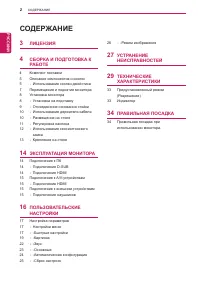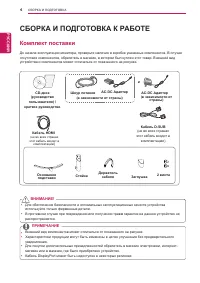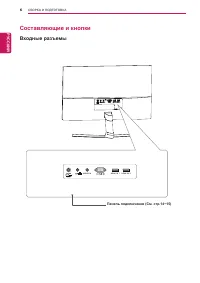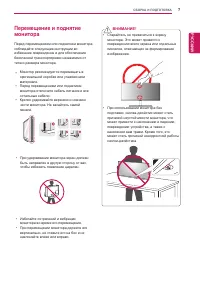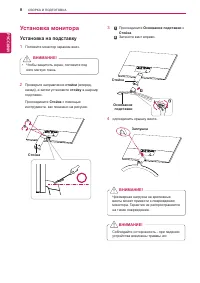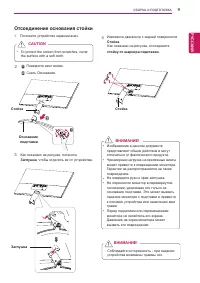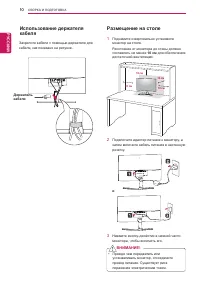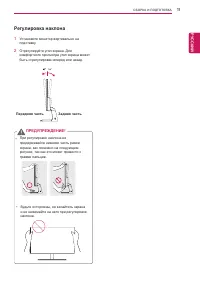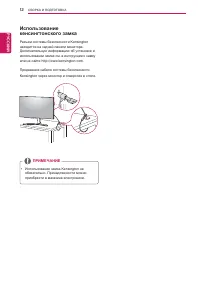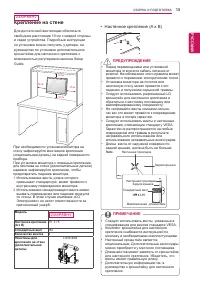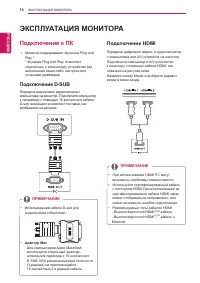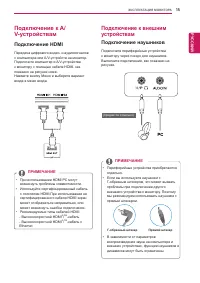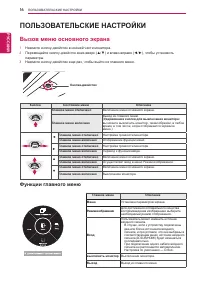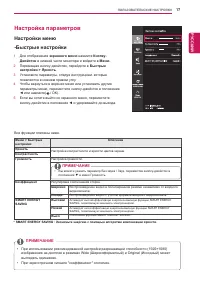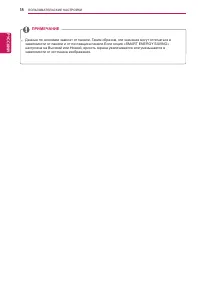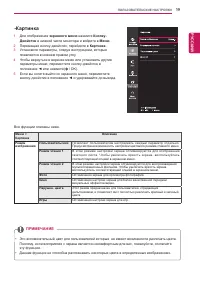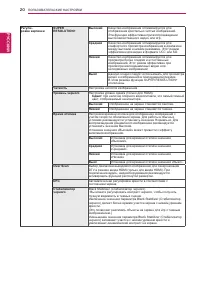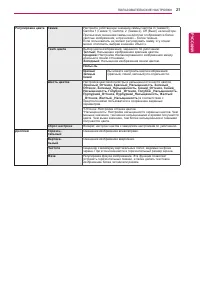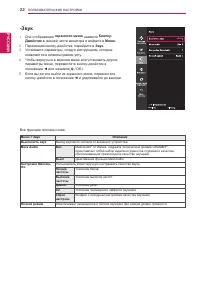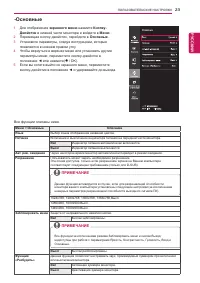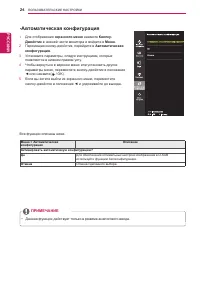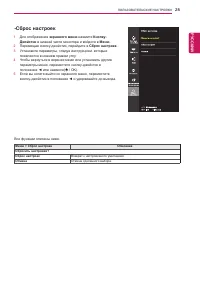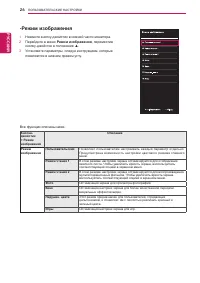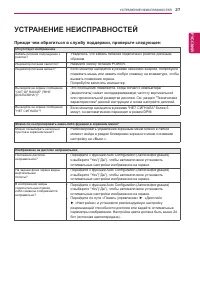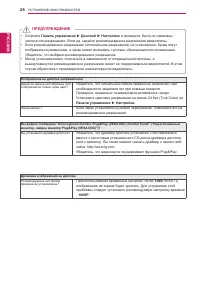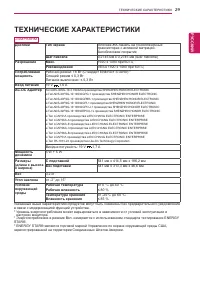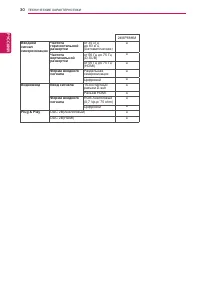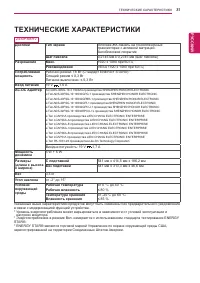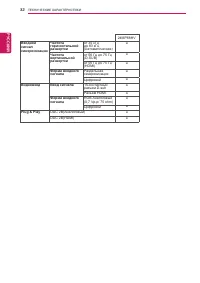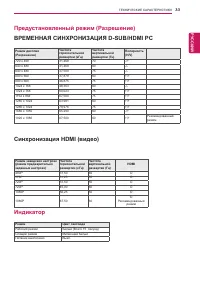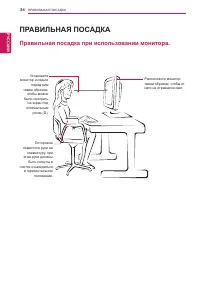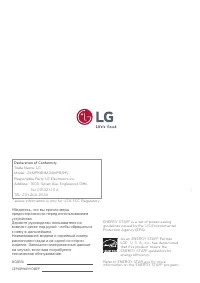Страница 2 - RUS; РУССКИЙ; СОДЕРЖАНИЕ
2 RUS РУССКИЙ СОДЕРЖАНИЕ СОДЕРЖАНИЕ 3 ЛИЦЕНЗИЯ 4 СБОРКА И ПОДГОТОВКА К РАБОТЕ 4 Комплект поставки 5 Описание компонентов и кнопок 5 - Использование кнопки-джойстика 7 Перемещение и поднятие монитора 8 Установка монитора 8 - Установка на подставку 9 - Отсоединение основания стойки 10 - Использование ...
Страница 3 - ЛИЦЕНЗИЯ
3 ЛИЦЕНЗИЯ RUS РУССКИЙ ЛИЦЕНЗИЯ Предоставляемые лицензии различаются в зависимости от модели. Дополнительную информацию о лицензиях вы можете найти по адресу www.lg.com. «Права на товарные знаки и зарегистрированные товарные знаки HDMI и HDMI High-Definition Multimedia Interface, а также логотип HDM...
Страница 4 - СБОРКА И ПОДГОТОВКА К РАБОТЕ; Комплект поставки; ПРИМЕЧАНИЕ
4 СБОРКА И ПОДГОТОВКА RUS РУССКИЙ СБОРКА И ПОДГОТОВКА К РАБОТЕ Комплект поставки До начала эксплуатации монитора, проверьте наличие в коробке указанных компонентов. В случае отсутствия компонентов, обратитесь в магазин, в котором был куплен этот товар. Внешний вид устройства и компонентов может отли...
Страница 5 - Описание компонентов и кнопок; Питание; Использование кнопки-джойстика; Основные функции
5 СБОРКА И ПОДГОТОВКА RUS РУССКИЙ Описание компонентов и кнопок Питание y Вкл. : устройство включено y Выкл. : устройство выключено Кнопка-джойстик Использование кнопки-джойстика Вы можете легко управлять функциями монитора, нажимая кнопку-джойстик или перемещая ее пальцем влево/вправо. Основные фун...
Страница 7 - Перемещение и поднятие
7 СБОРКА И ПОДГОТОВКА RUS РУССКИЙ Перемещение и поднятие монитора Перед перемещением или поднятием монитора соблюдайте следующие инструкции во избежание повреждения и для обеспечения безопасной транспортировки независимо от типа и размера монитора. y y Старайтесь не прикасаться к экрану монитора. Эт...
Страница 8 - Установка монитора; Установка на подставку
8 СБОРКА И ПОДГОТОВКА RUS РУССКИЙ 4 одсоединить крышку винта. Установка монитора Установка на подставку y y Чтобы защитить экран, положите под него мягкую ткань. ВНИМАНИЕ! 1 Положите монитор экраном вниз. Стойка Стойка Основание подставки 2 Проверьте направление стойки (вперед, назад), а затем устан...
Страница 9 - Отсоединение основания стойки; CAUTION
9 СБОРКА И ПОДГОТОВКА RUS РУССКИЙ 4 Извлеките два винта с задней поверхности Стойка . Как показано на рисунке, отсоедините стойку от шарнира подставки. Отсоединение основания стойки Стойка Основание подставки Заглушка y Изображения в данном документе представляют общие действия и могут отличаться от...
Страница 10 - Использование держателя; Держатель; Размещение на столе
10 СБОРКА И ПОДГОТОВКА RUS РУССКИЙ Использование держателя кабеля Закрепите кабели с помощью держателя для кабеля, как показано на рисунке. Держатель кабеля Размещение на столе 1 Поднимите и вертикально установите монитор на столе.Расстояние от монитора до стены должно составлять не менее 10 см для ...
Страница 11 - Регулировка наклона; Передняя часть
11 СБОРКА И ПОДГОТОВКА RUS РУССКИЙ Регулировка наклона 1 Установите монитор вертикально на подставку. 2 Отрегулируйте угол экрана. Для комфортного просмотра угол экрана может быть отрегулирован вперед или назад. Передняя часть Задняя часть y y При регулировке наклона не придерживайте нижнюю часть ра...
Страница 12 - Использование
12 СБОРКА И ПОДГОТОВКА RUS РУССКИЙ Использование кенсингтонского замка Разъем системы безопасности Kensington находится на задней панели монитора.Дополнительную информацию об установке и использовании замка см. в инструкции к замку или на сайте http://www.kensington.com. Продевание кабеля системы бе...
Страница 13 - Крепление на стене; ПРЕДУПРЕЖДЕНИЕ
13 СБОРКА И ПОДГОТОВКА RUS РУССКИЙ Крепление на стене Для достаточной вентиляции обеспечьте свободное расстояние 10 см с каждой стороны и сзади устройства. Подробные инструкции по установке можно получить у дилера, см. руководство по установке дополнительного кронштейна для настенного крепления с во...
Страница 14 - ЭКСПЛУАТАЦИЯ МОНИТОРА; Подключение к ПК; Подключение HDMI; Адаптер Mac
14 ЭКСПЛУАТАЦИЯ МОНИТОРА RUS РУССКИЙ ЭКСПЛУАТАЦИЯ МОНИТОРА Подключение к ПК y y Монитор поддерживает функцию Plug and Play *.* Функция Plug and Play позволяет подключать к компьютеру устройство без выполнения каких-либо настроек или установки драйверов. Подключение HDMI Передача цифрового видео- и а...
Страница 15 - Подключение к внешним; Подключение наушников
15 ЭКСПЛУАТАЦИЯ МОНИТОРА RUS РУССКИЙ Подключение к A/ V-устройствам Подключение HDMI Передача цифрового видео- и аудиосигналов с компьютера или A/V-устройств на монитор. Подключите компьютер и A/V-устройства к монитору с помощью кабеля HDMI, как показано на рисунке ниже.Нажмите кнопку Меню и выберит...
Страница 16 - ПОЛЬЗОВАТЕЛЬСКИЕ НАСТРОЙКИ; Вызов меню основного экрана; Функции главного меню
16 ПОЛЬЗОВАТЕЛЬСКИЕ НАСТРОЙКИ RUS РУССКИЙ ПОЛЬЗОВАТЕЛЬСКИЕ НАСТРОЙКИ Вызов меню основного экрана 1 Нажмите кнопку-джойстик в нижней части монитора. 2 Перемещайте кнопку-джойстик вниз-вверх (▲/▼) и влево-вправо (◄/►), чтобы установить параметры. 3 Нажмите кнопку-джойстик еще раз, чтобы выйти из главн...
Страница 17 - Настройка параметров; экранного меню; Джойстик; Меню
17 ПОЛЬЗОВАТЕЛЬСКИЕ НАСТРОЙКИ RUS РУССКИЙ Все функции описаны ниже. Настройка параметров Настройки меню-Быстрые настройки 1 Для отображения экранного меню нажмите Кнопку- Джойстик в нижней части монитора и войдите в Меню . 2 Перемещая кнопку-джойстик, перейдите в Быстрые настройки > Яркость . 3 У...
Страница 24 - -Автоматическая конфигурация
24 ПОЛЬЗОВАТЕЛЬСКИЕ НАСТРОЙКИ RUS РУССКИЙ Все функции описаны ниже. -Автоматическая конфигурация 1 Для отображения экранного меню нажмите Кнопку- Джойстик в нижней части монитора и войдите в Меню . 2 Перемещая кнопку-джойстик, перейдите в Автоматическая конфигурация . 3 Установите параметры, следуя ...
Страница 26 - Режим изображения
26 ПОЛЬЗОВАТЕЛЬСКИЕ НАСТРОЙКИ RUS РУССКИЙ -Режим изображения 1 Нажмите кнопку-джойстик в нижней части монитора. 2 Перейдите в меню Режим изображения , переместив кнопку-джойстик в положение ▲. 3 Установите параметры, следуя инструкциям, которые появляются в нижнем правом углу. HDMI Все функции описа...
Страница 27 - УСТРАНЕНИЕ НЕИСПРАВНОСТЕЙ; Прежде чем обратиться в службу поддержки, проверьте следующее:
27 УСТРАНЕНИЕ НЕИСПРАВНОСТЕЙ RUS РУССКИЙ УСТРАНЕНИЕ НЕИСПРАВНОСТЕЙ Прежде чем обратиться в службу поддержки, проверьте следующее: Отсутствует изображение Кабель питания подсоединен к розетке? y Убедитесь, что кабель питания подключен к розетке должным образом. Индикатор питания светится? y Нажмите к...
Страница 28 - Панели управления; Панель управления ► Дисплей ► Настройки
28 УСТРАНЕНИЕ НЕИСПРАВНОСТЕЙ RUS РУССКИЙ Изображение на дисплее неправильное Цвета на экране нестабильны или отображается только один цвет? y Убедитесь, что сигнальный кабель правильно подключен, при необходимости закрепите его при помощи отвертки. y Проверьте, правильно ли видеокарта вставлена в гн...
Страница 29 - ТЕХНИЧЕСКИЕ ХАРАКТЕРИСТИКИ
29 ТЕХНИЧЕСКИЕ ХАРАКТЕРИСТИКИ RUS РУССКИЙ Дисплей Тип экрана Плоская ЖК-панель на тонкоплёночных транзисторах с активной матрицей. Антибликовое покрытие Шаг пиксела 0,2745 мм x 0,2745 мм (Шаг пиксела) Разрешение Макс. 1920 x 1080 при 60 Гц Рекомендовано VESA 1920 x 1080 при 60 Гц Потребляемая мощнос...
Страница 33 - Индикатор
33 ТЕХНИЧЕСКИЕ ХАРАКТЕРИСТИКИ RUS РУССКИЙ Предустановленный режим (Разрешение) ВРЕМЕННАЯ СИНХРОНИЗАЦИЯ D-SUB/HDMI PC Режим дисплея (Разрешение) Частота горизонтальной развертки (кГц) Частота вертикальной развертки (Гц) Полярность (H/V) 720 x 400 31,468 70 -/+ 640 x 480 31,469 60 -/- 640 x 480 37,500...
Страница 34 - Правильная посадка при использовании монитора.; ПРАВИЛЬНАЯ ПОСАДКА
34 ПРАВИЛЬНАЯ ПОСАДКА RUS РУССКИЙ Правильная посадка при использовании монитора. ПРАВИЛЬНАЯ ПОСАДКА Установите монитор и сядьте перед ним таким образом, чтобы можно было смотреть на экран под оптимальным углом (D). Осторожно поместите руки на клавиатуру, при этом руки должны быть согнуты в локтях и ...
Страница 35 - Declaration of Conformity
Убедитесь, что вы прочли меры предосторожности перед использованием устройства. Держите руководство пользователя на компакт-диске под рукой, чтобы обращаться к нему в дальнейшем. Наименование модели и серийный номер расположен сзади и на одной из сторон изделия. Запишите нижеуказанные данные на случ...